iMessage visualizza il numero di telefono sbagliato, correggere
Vi chiedete cosa fare quando iMessage visualizza il numero di telefono sbagliato? Diversi utenti riferiscono che l’applicazione iMessage continua a mostrare il loro vecchio numero di telefono dopo aver cambiato o portato il loro numero di telefono.
Questo problema si presenta spesso dopo l’aggiornamento a un nuovo iOS o dopo l’attivazione di iMessage e l’attivazione di FaceTime quando si tocca “Usa il tuo Apple ID per iMessage”. iMessage non si aggiorna con il numero corretto e il telefono mostra un numero errato nelle impostazioni dei messaggi alla voce Invia e ricevi!
Glossario
Tra le altre cause di questo problema vi sono le seguenti:
- Trasferimento del numero di iPhone da un altro operatore
- Cambiare il numero di telefono dell’iPhone
Se incontrate questo problema sul vostro iPhone, provate questi passi per cercare di risolvere il problema. 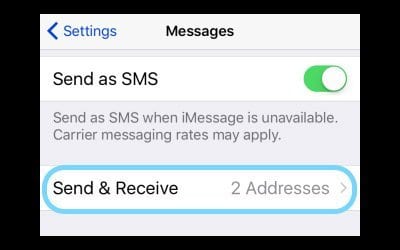
FixiMessage visualizza il numero di telefono sbagliato
Controlla il tuo saldo
Poiché il vostro iPhone utilizza l’attivazione SMS per iMessage, è necessario disporre di un credito presso il vostro operatore per inviare un SMS per verificare il vostro numero di telefono e altre informazioni con Apple.
L’aggiunta di un solo dollaro ha risolto questo problema per un bel po’ di gente con piani di iPhone a pagamento.
Attivare e disattivare iMessaggio
- Provare a disattivare iMessage ( Settings > Messages> iMessage ).
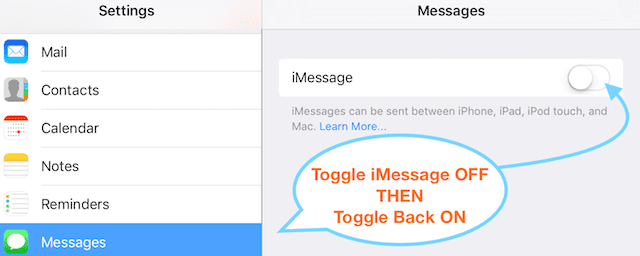
- Spegnere il telefono e attendere 5-10 minuti
- Toccare Impostazioni ; Telefono; Il mio numero e confermare che il numero di telefono è corretto
- Infine, riportare iMessage su On ( Settings > Messages ) e andare su Settings > Messages > Send & Receive e vedere se il numero corretto viene visualizzato sotto “Start new conversations from”
Uscire e rientrare in FaceTime
- Vai a Settings > FaceTime e firma il tuo Apple ID
- Aspetta 30 secondi
- Tornare a FaceTime
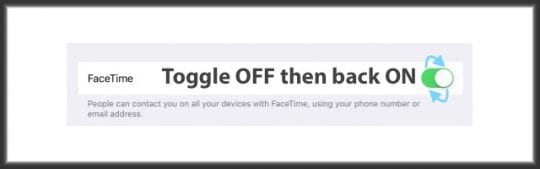
Se non avete mai usato FaceTime, attivatelo e registratevi con il vostro Apple ID
Attivare e disattivare sia iMessage che FaceTime
- Spegnere iMessage
- Toccare Impostazioni ; Messaggi e disattivare iMessage Off
- Spegnere FaceTime
- Toccare Impostazioni ; FaceTime e disattivare FaceTime
- Riavviare il dispositivo
- Attivare sia iMessage che FaceTime backon
- Questo costringe iMessage e FaceTime a riattivarsi con il numero corrente dell’iPhone
- Inviare un messaggio di testo e vedere se il problema è stato risolto
Se il problema persiste, seguire questi passi aggiuntivi
- Passare attraverso i passi 1 & 2 (spegnere sia iMessage che FaceTime)
- Ripristinare le impostazioni di rete
- Andare a Impostazioni Generale ; Reset ; Reset Impostazioni di rete
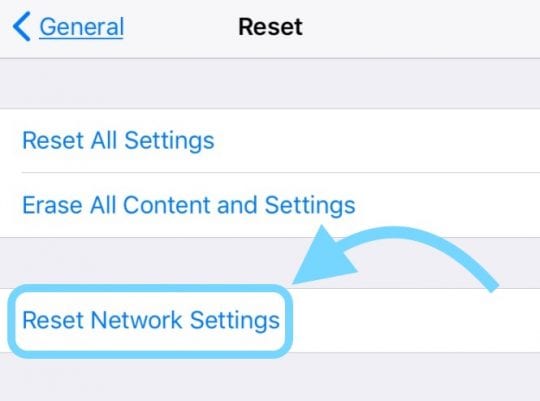
- Questo rimuove tutte le password WiFi salvate ma NON cancella alcun dato
- Andare a Impostazioni Generale ; Reset ; Reset Impostazioni di rete
- Attivare sia iMessage che FaceTime backon
- Inviare un messaggio di testo e vedere se il problema è stato risolto
Aggiornare le impostazioni di invio e ricezione
- Sul vostro iPhone, andate su Settings > Messages > e toccate Send & Receive
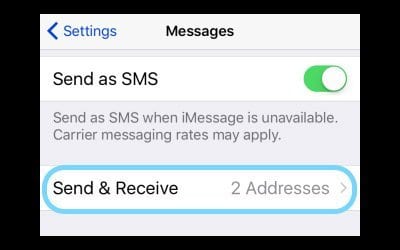
- Esci dal tuo account ID Apple
- Spegnere iMessage e attendere 30 secondi
- Attivare nuovamente iMessaggio
- Questo costringe iMessage a riattivare iMessage con il numero corrente del vostro iPhone
- Accedi con il tuo Apple ID, se richiesto
Registra il tuo ID Apple in uscita e in entrata
- Eseguire il backup manuale del dispositivo utilizzando iCloud o iTunes
- Segnaletica di uscita da FaceTime
- Esci temporaneamente dal tuo ID Apple tramite Impostazioni > Profilo ID Apple; Esci (scorri verso il basso per vedere questa opzione)
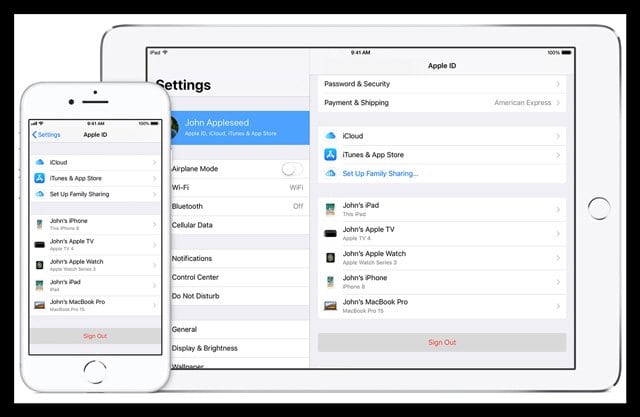
- Disattivare iMessage e FaceTime
- Spegni il tuo iPhone
- Rimuovere la scheda SIM e reinserirla

- Utilizzare uno strumento SIM, una spilla di sicurezza o una graffetta per aprire il vassoio SIM
- Riaccendere il telefono
- Per gli eSIM, rimuovere l’eSIM e ripetere la scansione del codice QR per il vostro eSIM
- Rimuovere la scheda SIM e reinserirla
- Resettare le impostazioni di rete andando su Generale; Reset; Reset Impostazioni di rete
- Tornare su iMessage e FaceTime
- Accedi di nuovo con il tuo Apple ID
Cambia la tua password ID Apple
Se il numero di telefono che si desidera rimuovere appartiene a un iPhone che non si può accedere o che non si possiede più, visitare il sito web dell’ID Apple e modificare la password dell’ID Apple
- La modifica della password rimuove tutti i numeri di telefono dall’iPad, dall’iPod Touch e dal Mac
- Le chiamate o i messaggi per i numeri rimossi non appariranno più su questi dispositivi
Dopo aver aggiornato la tua password ID Apple
- Vai a Impostazioni ;Profilo ID Apple
- Se sei disconnesso, inserisci il tuo Apple ID e la tua password aggiornati
- Se hai effettuato l’accesso con il tuo precedente ID Apple, tocca il tuo ID Apple, quindi tocca Sign Out. Poi inserisci il tuo ID Apple aggiornato e la password
- Attivare e disattivare iMessage e FaceTime e accedere con il proprio Apple ID e la password aggiornata
Suggerimenti per il lettore 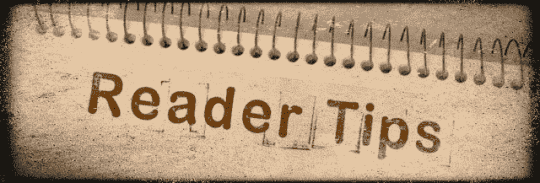
- Sul vostro iPhone andate su Impostazioni / Telefono e controllate quale sia il numero ‘Il vostro telefono’. Ho modificato il numero di iPhone corretto e dopo una nuova verifica il mio iMessage e i numeri di FaceTime sono stati modificati… Problema risolto!
- Eseguire il logout del proprio Apple ID, disattivare iMessages e FaceTime, quindi reimpostare le impostazioni di rete. Dopodiché, rimuovere l’operatore dal telefono. Per gli eSIM, eseguire nuovamente la scansione del codice QR per il vostro eSIM. Una volta accettato, fate chiamare il vostro numero di telefono da qualcuno e inviate un messaggio. Per me, problemi risolti!
- Chanyi suggerisce di andare su Impostazioni; iCloud; Portachiavi e spegnere e riaccendere il portachiavi. Se vedete un’avvertenza sulla disabilitazione del portachiavi per i dispositivi associati prima di iOS 8, premete OK. Dopo aver fatto questo, tutto ha funzionato bene e il numero di telefono corretto è apparso!
- Il lettore EFP ha scoperto quanto segue per i telefoni cellulari a pagamento:
- Spegnere iMessage e FaceTime
- Chiamate o andate online sul vostro operatore iPhone e ricaricate il vostro iPhone in qualsiasi importo, anche il meno possibile (ho aggiunto solo 1 dollaro al mio conto)
- Dopo la ricarica, accendere iMessage, quindi accendere FaceTime
- Sia iMessage che FaceTime ora funzionano normalmente!
- Ho aggiornato il mio numero di telefono nelle Informazioni sui pagamenti per il mio Apple ID al numero del mio iPhone e questo mi ha aiutato a risolvere la situazione
- Ciò che ha risolto per me è stato andare in Impostazioni; Contatti e importazione di contatti sim dai miei account
<
